Cách cập nhật PPA Ubuntu lên bản phát hành 20.04 mới

Nếu bạn sử dụng nhiều PPA trên PC Ubuntu của mình và gần đây đã nâng cấp lên Ubuntu 20.04, bạn có thể nhận thấy rằng một số PPA của bạn không hoạt động, vì chúng
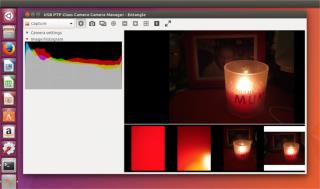
Entangle là một ứng dụng mã nguồn mở cho phép người dùng trên Linux chụp ảnh nhanh DLSR được kết nối từ màn hình Linux. Nếu bạn là một nhiếp ảnh gia khao khát đang tìm kiếm một ứng dụng tuyệt vời để chụp ảnh được kết nối trên Linux, hãy làm theo hướng dẫn này và tìm hiểu cách cài đặt Entangle trên Linux.
Trên Ubuntu, ứng dụng Entangle dễ thiết lập vì nó nằm trong nguồn phần mềm chính của hệ điều hành. Tuy nhiên, Entangle nằm trong kho lưu trữ “Universe” và không phải mọi bản cài đặt Ubuntu đều có “Universe” được bật sẵn. Vì vậy, chúng tôi phải trình bày cách thiết lập kho lưu trữ “Universe” trước khi tiếp tục.
Để thiết lập kho phần mềm Ubuntu “Universe” trên PC Linux của bạn, hãy bắt đầu bằng cách mở cửa sổ đầu cuối trên màn hình nền. Bạn có thể mở cửa sổ dòng lệnh bằng Ctrl + Alt + T hoặc Ctrl + Shift + T trên bàn phím. Sau đó, khi cửa sổ đầu cuối đang mở, hãy sử dụng lệnh add-apt-repository để thêm kho .
sudo add-apt-repository universe
Khi kho lưu trữ “Universe” được thêm vào cấu hình Ubuntu Apt của bạn, bạn sẽ cần chạy lệnh cập nhật . Chạy lệnh cập nhật sẽ làm mới tất cả các nguồn phần mềm trên Ubuntu. Nó sẽ cấu hình kho lưu trữ “Universe” để bạn có thể sử dụng nó để cài đặt Entangle.
cập nhật apt sudo
Khi Ubuntu hoàn toàn được cập nhật, bạn sẽ có thể cài đặt bản phát hành Entangle mới nhất trên máy tính của mình bằng lệnh apt install bên dưới.
sudo apt cài đặt vướng mắc
Entangle là một phần mềm mã nguồn mở. Do thực tế này, nó có sẵn để cài đặt trên Debian trong kho phần mềm “Chính”. Để cài đặt ứng dụng trên PC Debian Linux, hãy bắt đầu bằng cách mở cửa sổ dòng lệnh trên màn hình. Bạn có thể khởi chạy một thiết bị đầu cuối bằng Ctrl + Alt + T hoặc Ctrl + Shift + T trên bàn phím. Khi cửa sổ đầu cuối đang mở, hãy sử dụng lệnh apt-get install bên dưới để thiết lập Entangle.
sudo apt-get install vướng mắc
Cần biết rằng phần mềm của Debian Linux đã lỗi thời đáng kể so với các hệ điều hành Linux khác. Không có nghĩa là Entangle sẽ chạy khủng khiếp trên Debian. Nó sẽ hoạt động tốt. Tuy nhiên, do cách cập nhật phần mềm chậm trên Debian (vì mục đích ổn định), bạn có thể bỏ lỡ các tính năng mới.
Nếu các tính năng mới là quan trọng đối với bạn, hãy xem xét việc làm theo hướng dẫn của chúng tôi để thiết lập Cổng nền Debian . Đó là một dự án chuyển các gói hiện đại hơn sang các phiên bản Debian cũ hơn. Ngoài ra, hãy làm theo hướng dẫn cài đặt Flatpak cho Entangle, vì chúng có thể sẽ cập nhật hơn phiên bản Debian Linux và cung cấp các tính năng mới hơn.
Ứng dụng Entangle không có sẵn cho người dùng Arch Linux và Manjaro Linux thông qua các phương tiện truyền thống. Thay vào đó, nếu bạn muốn sử dụng chương trình này, bạn sẽ cần phải cài đặt nó thông qua Arch Linux AUR. Để bắt đầu quá trình cài đặt, hãy mở cửa sổ dòng lệnh. Sau đó, sử dụng lệnh Pacman bên dưới để cài đặt cả gói “Git” và “Base-devel”.
sudo pacman -S git base-devel
Sau khi hai gói được thiết lập trên PC Linux của bạn, đã đến lúc cài đặt trình trợ giúp Trizen AUR. Trizen là một công cụ sẽ tự động hóa việc cài đặt Entangle để bạn không phải thiết lập thủ công các phụ thuộc và thu thập tất cả các thành phần để sử dụng chương trình bằng tay.
Để bắt đầu cài đặt Trizen, sao chép ảnh chụp nhanh từ AUR bằng git clone . Sau đó, cài đặt ứng dụng với makepkg .
Lưu ý: nếu bản phát hành AUR của Entangle không phù hợp với bạn, thì phiên bản Flatpak cũng có thể cài đặt được trên cả Arch Linux và Manjaro.
git clone https://aur.archlinux.org/trizen.git cd trizen makepkg -sri
Khi ứng dụng Trizen được thiết lập, bạn có thể nhanh chóng cài đặt Entangle trên hệ thống Arch hoặc Manjaro của mình với trizen -S .
trizen -S vướng
Ứng dụng Entangle có sẵn cho tất cả người dùng Fedora Linux trong kho phần mềm chính. Để cài đặt ứng dụng này trên Fedora Linux, hãy mở cửa sổ dòng lệnh bằng cách nhấn Ctrl + Alt + T hoặc Ctrl + Shift + T trên bàn phím. Sau đó, khi bàn phím đã mở, hãy sử dụng lệnh dnf install bên dưới để cài đặt Entangle trên máy tính của bạn.
sudo dnf cài đặt vướng mắc
Ứng dụng Entangle có sẵn cho người dùng OpenSUSE 15.1 và 15.2 cũng như người dùng Tumbleweed thông qua kho phần mềm OpenSUSE Oss. Để cài đặt ứng dụng, hãy đảm bảo rằng bạn đã bật OpenSUSE Oss (nó sẽ được bật tự động). Sau đó, nhập lệnh Zypper dưới đây vào cửa sổ dòng lệnh.
sudo zypper cài đặt vướng mắc
Entangle có sẵn dưới dạng Flatpak và nếu bạn không sử dụng hệ điều hành Linux chính thống, thì đó có thể là cách tốt nhất để thiết lập ứng dụng. Để bắt đầu cài đặt, hãy đảm bảo rằng bạn đã thiết lập thời gian chạy Flatpak trên máy tính của mình. Để thiết lập thời gian chạy Flatpak, vui lòng làm theo hướng dẫn của chúng tôi về chủ đề này .
Khi thời gian chạy Flatpak đang hoạt động trên PC Linux của bạn, hãy nhập hai lệnh bên dưới để cài đặt phiên bản Entangle mới nhất trên máy tính Linux của bạn thông qua Flatpak.
flatpak remote-add --if-not-being flathub https://flathub.org/repo/flathub.flatpakrepo flatpak cài đặt flathub org.entangle_photo.Manager
Nếu bạn sử dụng nhiều PPA trên PC Ubuntu của mình và gần đây đã nâng cấp lên Ubuntu 20.04, bạn có thể nhận thấy rằng một số PPA của bạn không hoạt động, vì chúng
Bạn mới sử dụng Linux và muốn thêm nhạc của mình vào Rhythmbox nhưng không chắc về cách thực hiện? Chúng tôi có thể giúp! Hãy làm theo hướng dẫn này khi chúng tôi xem xét cách thiết lập
Bạn có cần truy cập PC hoặc Máy chủ Ubuntu từ xa từ PC Microsoft Windows của mình không? Không chắc chắn về cách làm điều đó? Làm theo hướng dẫn này khi chúng tôi chỉ cho bạn
Bạn có sử dụng trình duyệt web Vivaldi làm trình điều khiển hàng ngày trên Linux không? Bạn đang cố gắng tìm cách sao lưu cài đặt trình duyệt của mình để giữ an toàn? chúng tôi
Cách tải xuống Podcast từ Linux Terminal với Podfox
Cách dọn dẹp và tăng tốc Ubuntu
Bạn đang cần một ứng dụng khách podcast tốt, thanh lịch cho máy tính để bàn Linux của mình? Nếu vậy, bạn cần dùng thử CPod. Đó là một ứng dụng nhỏ thân thiện giúp lắng nghe
TuxGuitar là một công cụ soạn nhạc mã nguồn mở. Với nó, người dùng có thể tạo và chỉnh sửa khuông nhạc guitar của riêng mình. Trong hướng dẫn này, hãy xem qua cách
Nếu bạn làm việc nhiều với hình ảnh trên Linux nhưng thấy thiếu các công cụ hình ảnh tích hợp sẵn, Annotator có thể dành cho bạn. Với ứng dụng này, bạn có thể thêm tem, văn bản,
AppImagePool là một ứng dụng khách AppImageHub dành cho Linux. Với nó, người dùng có thể dễ dàng duyệt và tải xuống AppImages từ cửa hàng AppImageHub. Đây là cách để lấy nó








